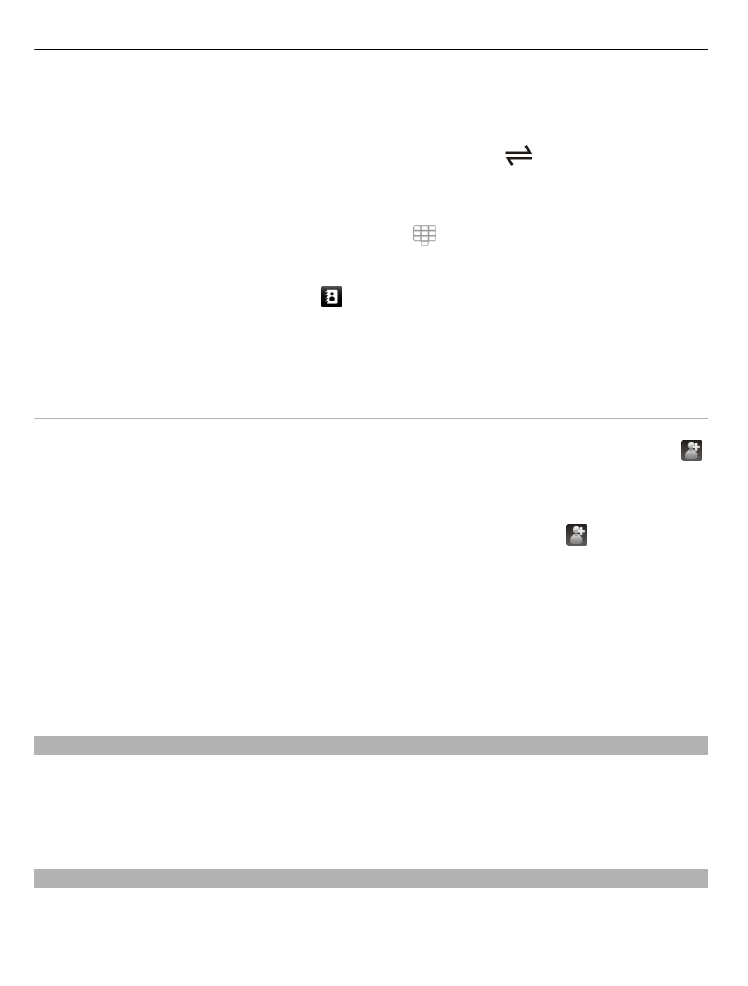
Touchscreen-Aktionen
Öffnen eines Programms oder eines anderen Bildschirmobjekts
Tippen Sie einmal auf das Programm oder das Objekt.
14
Erste Schritte
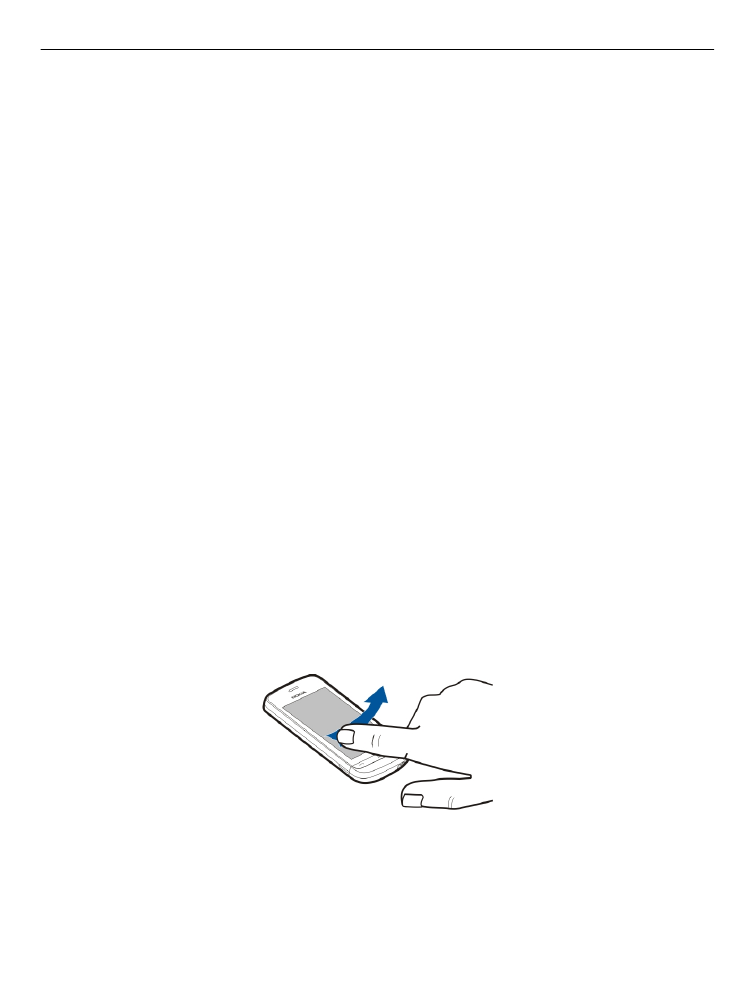
Um die für das geöffnete Objekt verfügbaren Optionen anzuzeigen, wählen Sie
Optionen
oder ein Symbol aus einer Symbolleiste, falls ein solches verfügbar ist.
Schneller Zugriff auf Funktionen
Halten Sie das Element getippt. Ein Popup-Menü mit verfügbaren Optionen wird
geöffnet. Um beispielsweise ein Bild zu senden, halten Sie das Bild angetippt und
wählen Sie im Popup-Menü die entsprechende Option aus.
Tipp: Um die für ein geöffnetes Objekt, z. B. ein Bild oder einen Videoclip, verfügbaren
Optionen anzuzeigen, tippen Sie auf den Bildschirm.
Auswählen
In dieser Benutzerdokumentation wird das Öffnen von Programmen oder Elementen
durch Antippen als "auswählen" bezeichnet. Falls Sie mehrere Objekte nacheinander
auswählen müssen, werden die auszuwählenden Menüpunkte durch Pfeile getrennt.
Um beispielsweise
Optionen
>
Hilfe
auszuwählen, tippen Sie zuerst auf
Optionen
und
dann auf
Hilfe
.
Ziehen eines Elements
Halten Sie das Element getippt und bewegen Sie Ihren Finger über das Display. Das
Element folgt Ihrem Finger.
Um auf einer Internetseite nach oben oder unten zu blättern, ziehen Sie die Seite mit
dem Finger in die gewünschte Richtung.
Streichen
Legen Sie einen Finger auf den Bildschirm und streichen Sie ihn durchgehend in die
gewünschte Richtung.
Wenn Sie beim Anzeigen eines Bildes zum nächsten oder vorherigen Bild wechseln
möchten, streichen Sie nach links bzw. rechts über das Bild.
Erste Schritte
15
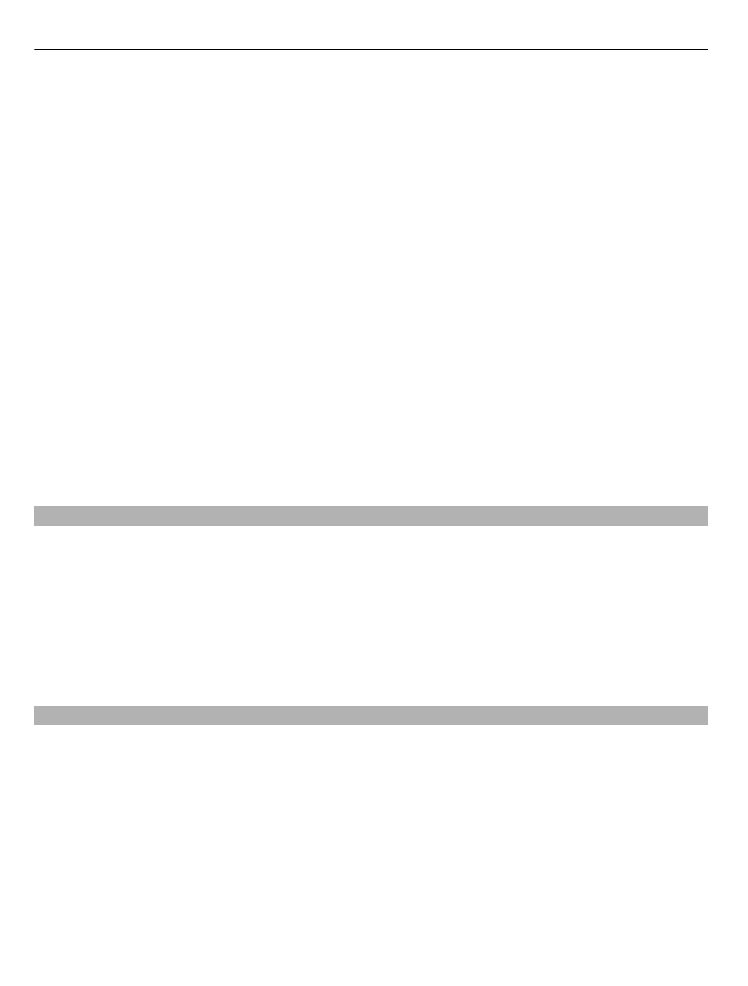
Navigieren
Um in Listen mit einer Navigationsleiste nach oben oder unten zu navigieren, ziehen
Sie den Schieber der Navigationsleiste in die gewünschte Richtung.
Sie können mit dem Finger schnell über den Bildschirm fahren und Ihren Finger
anschließend schnell vom Bildschirm lösen. Der Inhalt des Bildschirms wird mit
derselben Geschwindigkeit und in dieselbe Richtung weiter verschoben, wie zum
Zeitpunkt des Loslassens. Um ein Objekt aus einer Bildlaufliste auszuwählen und die
Bewegung anzuhalten, tippen Sie auf das Objekt.
Tipp: Um eine kurze Beschreibung eines Symbols einzublenden, setzen Sie den Finger
auf das Symbol. Beschreibungen sind nicht für alle Symbole verfügbar.
Hintergrundbeleuchtung des Touchscreen
Die Touchscreen-Hintergrundbeleuchtung wird nach einer bestimmten Zeit der
Inaktivität ausgeschaltet. Um die Touchscreen-Beleuchtung einzuschalten, tippen
Sie auf den Bildschirm.
Wenn der Touchscreen und die Tasten gesperrt sind, kann die Beleuchtung nicht
durch Antippen des Bildschirms eingeschaltet werden.